
Chuyển đổi Excel sang PowerPoint trong Java
Excel và PowerPoint là hai ứng dụng được sử dụng rộng rãi, rất cần thiết trong nhiều doanh nghiệp và ngành. Excel thường được sử dụng để lưu trữ và sắp xếp dữ liệu, trong khi PowerPoint thường được sử dụng để tạo bản trình bày và trình chiếu. Chuyển đổi các tệp Excel sang bản trình bày PowerPoint là một nhiệm vụ phổ biến mà nhiều người cần thực hiện và thực hiện thủ công có thể tốn thời gian và dễ bị lỗi. Trong bài đăng trên blog này, chúng tôi sẽ cung cấp hướng dẫn toàn diện về cách chuyển đổi Excel sang PowerPoint bằng Java REST API. Chúng tôi sẽ đề cập đến các kỹ thuật khác nhau có thể được sử dụng để tự động hóa quy trình chuyển đổi và làm cho quy trình trở nên hiệu quả. Cho dù bạn là nhà phát triển hay chuyên gia kinh doanh, hướng dẫn này sẽ giúp bạn hợp lý hóa quy trình làm việc của mình và tiết kiệm thời gian. Bắt đầu nào!
- API chuyển đổi Excel sang PowerPoint
- Chuyển đổi Excel sang PowerPoint trong Java
- Chèn Excel vào PowerPoint bằng Lệnh cURL
API chuyển đổi Excel sang PowerPoint
Aspose.Cells Cloud SDK for Java là một API mạnh mẽ dựa trên đám mây cung cấp nhiều khả năng để làm việc với các tệp Excel. Một số khả năng chính bao gồm Excel sang PowerPoint, XLS sang PDF, XLS sang HTML, Hợp nhất và Tách các tệp Excel, v.v. API được thiết kế linh hoạt và có thể tùy chỉnh, vì vậy các nhà phát triển có thể xây dựng các giải pháp đáp ứng nhu cầu cụ thể của họ. Tự động hóa và hợp lý hóa các tác vụ liên quan đến Excel của bạn trên đám mây mà không cần cài đặt bất kỳ phần mềm hoặc phần cứng nào.
Bây giờ, bước đầu tiên là thêm tham chiếu SDK vào dự án Java.
<repositories>
<repository>
<id>AsposeJavaAPI</id>
<name>Aspose Java API</name>
<url>https://repository.aspose.cloud/repo/</url>
</repository>
</repositories>
<dependencies>
<dependency>
<groupId>com.aspose</groupId>
<artifactId>aspose-cells-cloud</artifactId>
<version>22.8</version>
</dependency>
</dependencies>
Trong trường hợp bạn chưa đăng ký Aspose Cloud, vui lòng tạo một tài khoản miễn phí bằng địa chỉ email hợp lệ. Sau đó tìm nạp ID khách hàng và thông tin chi tiết Bí mật khách hàng từ bảng điều khiển.
Chuyển đổi Excel sang PowerPoint trong Java
Phần này chia sẻ chi tiết về cách chuyển đổi Excel sang PowerPoint bằng Java.
- Tạo một phiên bản của CellsApi trong khi chuyển thông tin đăng nhập của ứng dụng khách làm đối số đầu vào.
- Tạo các biến chứa tên Excel đầu vào, định dạng kết quả là PowerPoint và tên tệp đầu ra.
- Đọc tệp Excel từ ổ đĩa cục bộ bằng cách sử dụng Phiên bản tệp.
- Sau đó tải trang tính Excel lên bộ nhớ đám mây bằng phương thức uploadFile(…) .
- Cuối cùng, gọi phương thức cellsWorkbookGetWorkbook(…) để thực hiện chuyển đổi Excel sang PowerPoint. Sau khi chuyển đổi, tệp kết quả được lưu trong bộ nhớ Đám mây.
// để biết thêm ví dụ, vui lòng truy cập https://github.com/aspose-cells-cloud/aspose-cells-cloud-java
try
{
// Nhận ClientID và ClientSecret từ https://dashboard.aspose.cloud/
String clientId = "bb959721-5780-4be6-be35-ff5c3a6aa4a2";
String clientSecret = "4d84d5f6584160cbd91dba1fe145db14";
// tạo một phiên bản của CellsApi bằng thông tin đăng nhập của khách hàng
CellsApi api = new CellsApi(clientId,clientSecret);
// tên của sổ làm việc Excel đầu vào
String fileName = "myDocument.xlsx";
// chi tiết mật khẩu nếu sổ làm việc được mã hóa
String password = null;
// Chỉ định đặt các hàng sổ làm việc thành tự động điều chỉnh.
Boolean isAutoFit = true;
// Chỉ định có hay không chỉ lưu dữ liệu bảng.
Boolean onlySaveTable = true;
// định dạng tệp kết quả
String format = "PPTX";
// tải tệp từ hệ thống cục bộ
File file = new File(fileName);
// tải XLSB đầu vào lên bộ nhớ đám mây
api.uploadFile("input.xlsx", file, "default");
// thực hiện thao tác chuyển đổi tài liệu
File response = api.cellsWorkbookGetWorkbook("input.xlsx", password,format,
isAutoFit, onlySaveTable, null,"default", "Resultant.pptx","default", null);
// in thông báo thành công
System.out.println("Successfull conversion of Excel to PowerPoint !");
}catch(Exception ex)
{
System.out.println(ex.getMessage());
}
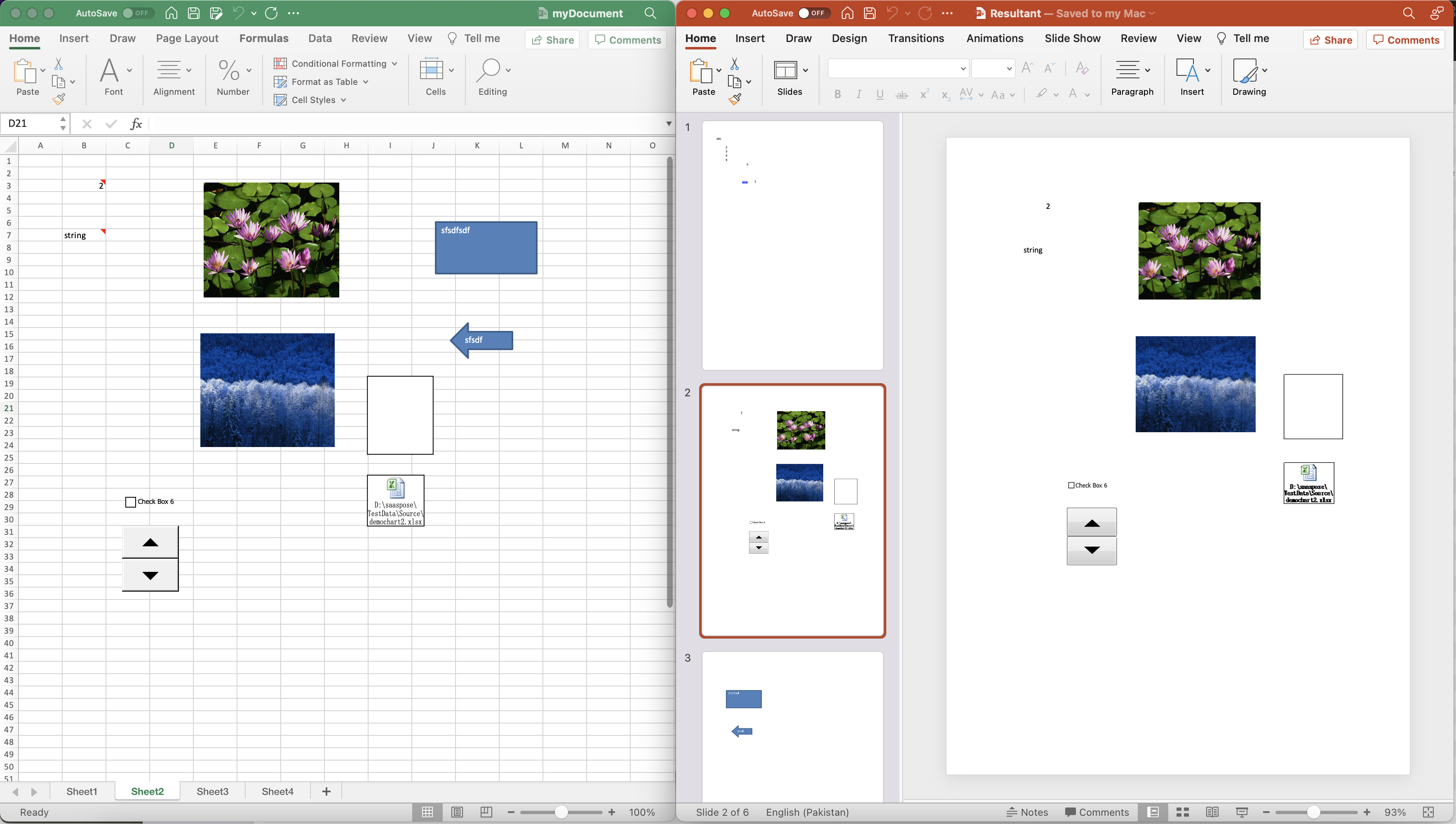
Hình ảnh1:- Xem trước chuyển đổi Excel sang PowerPoint
Bạn có thể cân nhắc tải xuống sổ làm việc Excel đầu vào và PowerPoint kết quả từ myDocument.xlsx và Resultant.pptx, tương ứng.
Chèn Excel vào PowerPoint bằng Lệnh cURL
Vì các API REST có thể dễ dàng được truy cập thông qua các lệnh cURL, nên trong phần này, chúng tôi sẽ chuyển đổi XLS sang PPT bằng các lệnh cURL. Bây giờ, bước đầu tiên là tạo mã thông báo truy cập JWT trong khi thực hiện lệnh sau.
curl -v "https://api.aspose.cloud/connect/token" \
-X POST \
-d "grant_type=client_credentials&client_id=bb959721-5780-4be6-be35-ff5c3a6aa4a2&client_secret=4d84d5f6584160cbd91dba1fe145db14" \
-H "Content-Type: application/x-www-form-urlencoded" \
-H "Accept: application/json"
Bây giờ chúng tôi đã có mã thông báo JWT được cá nhân hóa của mình, chúng tôi cần thực hiện lệnh sau để tải Excel từ bộ nhớ đám mây, thực hiện chuyển đổi sang PowerPoint và lưu đầu ra trong bộ nhớ đám mây.
curl -v -X GET "https://api.aspose.cloud/v3.0/cells/input.xlsx?format=PPTX&isAutoFit=true&onlySaveTable=true&outPath=Resultant.pptx&checkExcelRestriction=true" \
-H "accept: application/json" \
-H "authorization: Bearer <JWT Token>"
Phần kết luận
Tóm lại, Đám mây Aspose.Cells cung cấp giải pháp mạnh mẽ và linh hoạt để chuyển đổi tệp Excel sang bản trình bày PowerPoint và làm việc với dữ liệu Excel trên đám mây. Bằng cách sử dụng API này, bạn có thể hợp lý hóa quy trình làm việc của mình và tự động hóa các tác vụ liên quan đến Excel, cho phép bạn tiết kiệm thời gian và giảm thiểu lỗi. Trong bài đăng trên blog này, chúng tôi đã cung cấp hướng dẫn toàn diện về cách chuyển đổi Excel sang PowerPoint bằng Java. Chúng tôi hy vọng rằng bài đăng trên blog này hữu ích trong việc cung cấp thông tin chi tiết cần thiết cho nhu cầu phát triển hoặc kinh doanh của bạn.
Trong trường hợp bạn gặp phải bất kỳ sự cố nào khi sử dụng API, vui lòng liên hệ với chúng tôi qua diễn đàn hỗ trợ sản phẩm.
Những bài viết liên quan
Chúng tôi thực sự khuyên bạn nên truy cập các liên kết sau để tìm hiểu thêm về: